- Autor Jason Gerald [email protected].
- Public 2024-01-15 08:13.
- Viimati modifitseeritud 2025-01-23 12:16.
See wikiHow õpetab Snapchati abil kuni 10 -sekundiliste videote salvestamist.
Samm
Osa 1 /3: Videote salvestamine
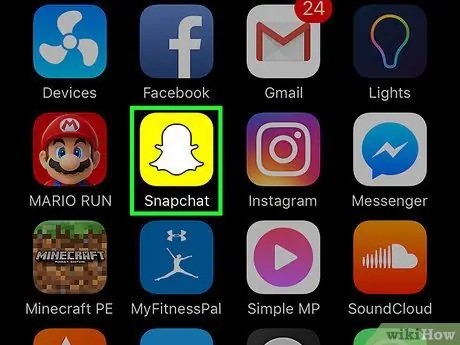
Samm 1. Avage Snapchat
Pärast seda suunatakse teid kaamera lehele.
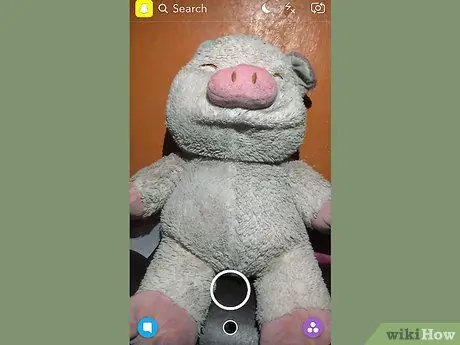
Samm 2. Valige objekt, mida soovite salvestada
Salvestatud video maksimaalne kestus on 10 sekundit, seega valige objekt, mida saab lühikese aja jooksul jäädvustada.
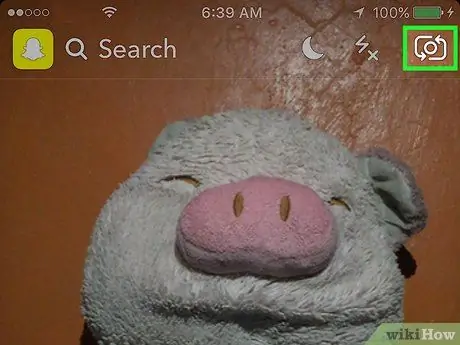
Samm 3. Valige kaamerarežiim
Esikaameralt tagumisele kaamerale (või vastupidi) lülitumiseks puudutage ekraani paremas ülanurgas kahte nooleklahvi.
- Esikaamera sobib rohkem selfie -videote jaoks, kuna näete ennast video salvestamise ajal.
- Snapchati funktsiooni „Objektiivid” aktiveerimiseks puudutage pikalt ekraani mõnda osa. See funktsioon kasutab näotuvastustehnoloogiat, et lisada inimese näole või päile koera kõrvataolisi efekte. Libistage ekraani päästikust mööda vasakule ja järgige ekraanil kuvatavaid juhiseid, et näha objektiivi efekti.
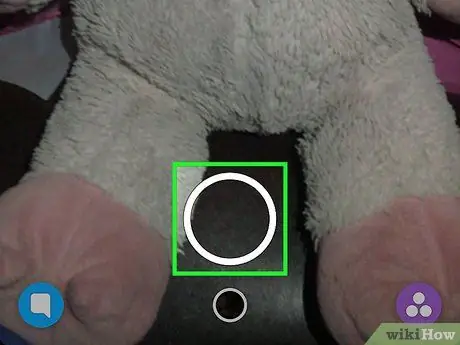
Samm 4. Vajutage ja hoidke päästikut all
See on suure ringi nupp ekraani allosas.
Nuppu all hoides muutub valge välimine ring punaseks ja näitab video pikkust. Vahepeal kuvatakse päästiku keskele tavaline punane ring, mis näitab, et salvestamine on pooleli
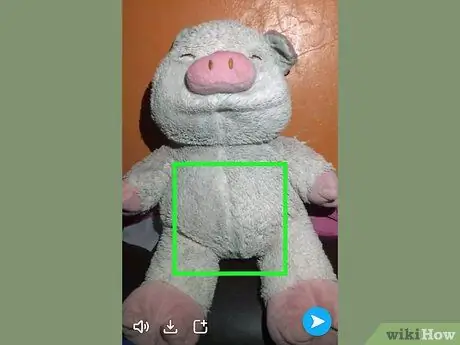
Samm 5. Vabastage nupp
Pärast seda salvestamine peatub.
Video peatub automaatselt 10 sekundi pärast, kui nupu välisring on täielikult punane
Osa 2/3: efektide lisamine videotele
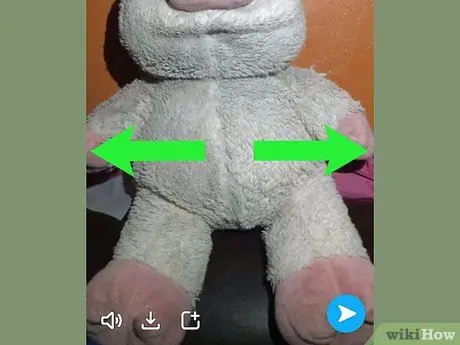
Samm 1. Lisage filtrid
Pühkige video eelvaate akent vasakule, et näha saadaolevaid efektsuvandeid, sealhulgas kiire edasikerimine, aegluubis, eri värvi kuvad ja praeguse asukoha nime filtrid.
Filtrivalikud tuleb esmalt lubada jaotisest „ Halda eelistusi "Rakenduse seadete menüüs või" Seaded " Seadete menüüsse sisenemiseks pühkige kaamera aknal alla ja puudutage „⚙️”.
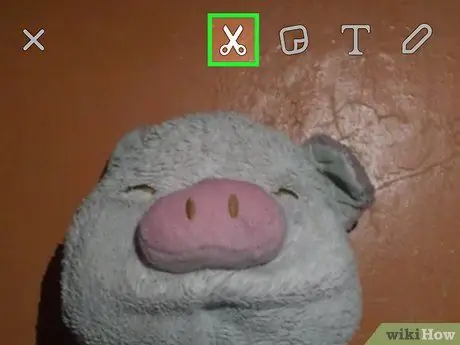
Samm 2. Loo kleebis
Puudutage ekraani ülaosas kääride ikooni, seejärel visake sõrmega videole konkreetne objekt (nt inimese nägu). Nüüd olete edukalt loonud kleebise, mida saab kõikjale teisaldada või salvestada ja kasutada teistes videotes.
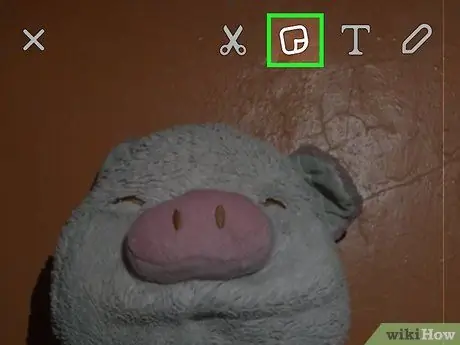
Samm 3. Lisage kleebiseid
Puudutage ekraani ülaosas volditud servaga ruudukujulist ikooni. Soovitud valiku leidmiseks pühkige saadaolevate kleebiste ja Bitmojide loendit vasakule.
Puudutage valikut ja muutke sõrmega selle asukohta ekraanil
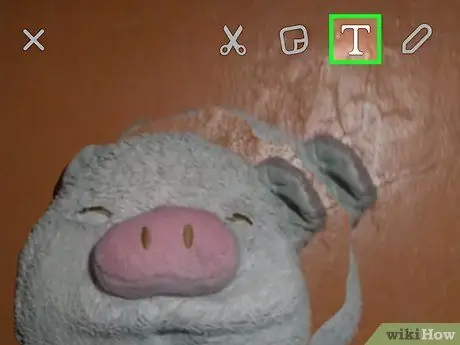
Samm 4. Lisage pealdis
Puudutage ikooni " T ”Ekraani ülaosas. Sisestage kirjeldus ja puudutage " Valmis ”.
Muutke oma sõrmega pealdise asukohta ekraanil
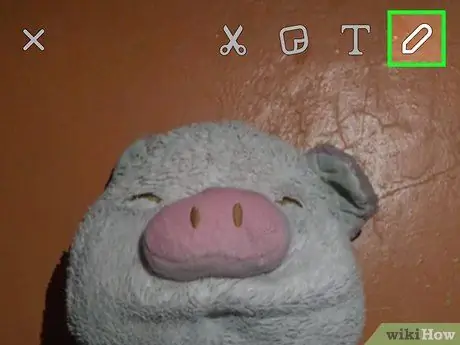
Samm 5. Joonista video
Puudutage ekraani ülaosas värvipliiatsi ikooni, valige kuvatavast spektrist värv ja kirjutage või joonistage sõrmega ekraanile.
Vigade kustutamiseks puudutage värvipliiatsi kõrval olevat tagasinoole ikooni
Osa 3/3: Videote salvestamine või saatmine
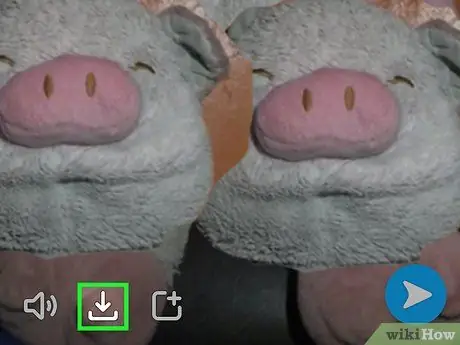
Samm 1. Salvestage video
Snapchati video salvestamiseks galeriisse "Mälestused" puudutage ekraani vasakus alanurgas allanooleikooni.
- Puudutage ikooni " Vaigista ”Ekraani vasakus alanurgas video salvestamiseks või saatmiseks ilma helita.
- Juurdepääs segmendile „Mälestused” libistage kaamera akent ülespoole. Salvestatud videoid saab seadmesse alla laadida või teiste rakenduste kaudu jagada, puudutades videot ja valides „ Jaga ”Ekraani vasakus alanurgas.
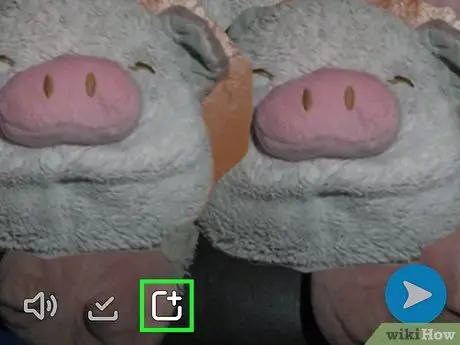
Samm 2. Lisage videole "Lugu"
Puudutage ekraani vasakus alanurgas ruudukujulist sümbolit "+", seejärel puudutage " Lisama ”Video lisamiseks loole.
- Jaotis „Lugu” on kogumik postitusi, mille olete viimase 24 tunni jooksul üles võtnud ja üles laadinud. Teie sõbrad saavad sisu mitu korda vaadata.
- Üle 24 tunni vanad postitused eemaldatakse automaatselt segmendist „Lugu”.
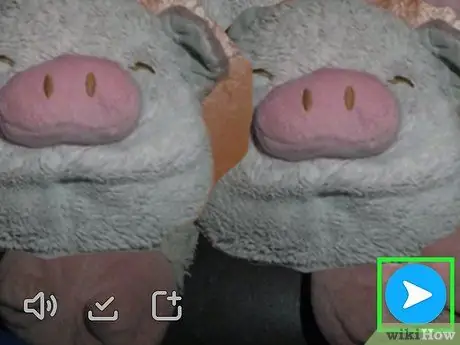
Samm 3. Saatke video sõbrale
Puudutage nuppu Saada ”Ekraani paremas alanurgas. Märkige ruut ühe või mitme sõbra kõrval, kellele soovite video saata, ja puudutage nuppu „ Saada ”Ekraani paremas alanurgas.
- Saate lisada ka segmenti „Lugu” videoid, märkides ruudu „ Minu lugu "enne nupu puudutamist" Saada ”.
- Kui soovite lubada sõpradel postitusi grupivestlusena vaadata ja neile vastata, saate üksikute vestluste asemel grupi luua, puudutades nuppu „ Grupp ”Pärast kahe või enama sõbra valimist paremas ülanurgas.






